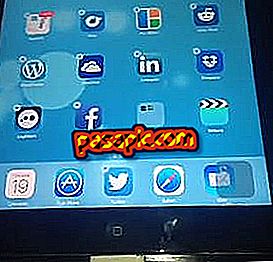วิธีปรับความคมชัดในหน้าจอ My Computer

เพื่อให้ได้ ความคมชัดที่ดีที่สุดบนจอภาพของคุณ ขึ้นอยู่กับประเภทของจอภาพที่คุณมี จอภาพ CRT, LCD และแล็ปท็อปจะทำงานแตกต่างกันและมักจะต้องการการตั้งค่าความละเอียดที่แตกต่าง ตัวอย่างเช่นหน้าจอกว้างเป็นแนวนอนในแนวนอนมากกว่าหน้าจอ CRT แม้ว่าแล็ปท็อปจะมีหน้าจอกว้าง แต่โดยทั่วไปแล้วชิ้นส่วนจะมีขนาดเล็กกว่าหน้าจอ LCD ส่วนใหญ่ซึ่งเป็นหน้าจอกว้างที่ออกแบบมาเพื่อเชื่อมต่อระบบฮาร์ดไดรฟ์แยกกัน ก่อนที่จะลองวิธีอื่นเพื่อ ปรับความคมชัดของหน้าจอคอมพิวเตอร์ของฉัน ให้ตั้งค่าที่แนะนำสำหรับขนาดของหน้าจอมอนิเตอร์ของคุณ
- Windows 7
1
คลิกที่ปุ่ม "เริ่ม" คลิกที่ "แผงควบคุม" และคลิกที่ "ปรับความละเอียดหน้าจอ" จากนั้นคลิกที่ "ลักษณะและส่วนบุคคล"
2
คลิกที่ "การแก้ปัญหา" ในรายการแบบหล่นลงและคลิกที่ "ความละเอียดที่แนะนำ" เพื่อเลือก คลิกที่ "ตกลง" หาก ความคมชัดบนหน้าจอ คอมพิวเตอร์ ของคุณ ยังคงไม่คงที่ให้ไปที่ขั้นตอนถัดไป
3
ทำซ้ำขั้นตอนที่ 1 และ 2 แล้วคลิกที่ "การแก้ปัญหา" ในรายการแบบหล่นลง หากคุณมีจอภาพ CRT ให้ไปที่ขั้นตอนต่อไปหากคุณเป็นจอภาพ LCD หน้าจอกว้างให้ไปที่ขั้นตอนที่ 5 หากคุณมีแล็ปท็อปให้ไปที่ขั้นตอนที่ 6
4
เลือกจอภาพ CRT ที่ตรงกับขนาดของจอภาพที่เชื่อมต่อกับคอมพิวเตอร์ของคุณ เลือก "1280 x 1024" หากคุณมี CRT ที่ 17 ถึง 19 นิ้วเลือก "1600 x 1200" หากคุณมีจอภาพ CRT 20 นิ้วหรือใหญ่กว่า คลิกที่ "ตกลง"
5
เลือก "1280 x 1024" หากจอภาพ LCD หน้าจอกว้างของคุณมีอัตราส่วน 19 นิ้วเลือก "1600 x 1200" หากคุณมีอัตราส่วน 20 นิ้วมาตรฐาน เลือก "1680 x 1050" ถ้ามันเป็นหน้าจอกว้าง 20 ถึง 22 นิ้ว สำหรับหน้าจอ LCD ขนาด 24 นิ้วหรือใหญ่กว่าให้เลือก "1920 x 1200" คลิกที่ "ตกลง"
6
เลือก "1680 x 1050" หากคุณมีหน้าจอแล็ปท็อปขนาด 17 นิ้วแล้วคลิก "ตกลง"
- เยี่ยมชมเว็บไซต์ของผู้ผลิตจอแสดงผลของคุณหากยังคงแสดงปัญหาความคมชัด อาจจำเป็นต้องติดตั้งไดรเวอร์ใหม่หรือจอภาพอาจเข้ากันไม่ได้กับระบบปฏิบัติการของคอมพิวเตอร์